Исправить SD-карту, не обнаруженную в Windows 10
Разное / / November 28, 2021
Если ваша SD-карта не распознается вашим компьютером, она не будет обнаружена в проводнике. Основная проблема заключается в поврежденных или устаревших драйверах или проблемах с оборудованием, из-за которых возникает эта проблема. SD-карта не будет обнаружена во внутреннем устройстве чтения SD-карт или USB-устройстве чтения SD-карт, поскольку это программное обеспечение. проблема, но для проверки вам необходимо подключить SD-карту к другому ПК, и SD-карта должна работать на этот ПК. Если нет, то SD-карта может быть неисправной. В любом случае, не теряя времени, давайте посмотрим, как исправить SD-карту, не обнаруженную в Windows 10, с помощью приведенного ниже руководства.

СОДЕРЖАНИЕ
- Исправить SD-карту, не обнаруженную в Windows 10
- Метод 1: изменить букву диска SD-карты
- Метод 2: Запустите средство устранения неполадок оборудования и устройств
- Метод 3: отключить и снова включить SD-карту
- Метод 4: обновите драйверы SD-карты
- Метод 5: переустановите драйверы SD-карты
Исправить SD-карту, не обнаруженную в Windows 10
Убедись в создать точку восстановления на всякий случай что-то пойдет не так.
Метод 1: изменить букву диска SD-карты
1. Нажмите Windows Key + R, затем введите diskmgmt.msc и нажмите Enter.

2. Теперь щелкните правой кнопкой мыши на своем SD Card и выберите Измените букву диска и пути.

3. Теперь в следующем окне нажмите на Кнопка "Изменить".

4. Затем из раскрывающегося списка выбрать любой алфавит кроме текущего и нажмите OK.

5. Этот алфавит будет новой буквой диска для SD-карты.
6. Еще раз посмотрим, сможешь ли ты Исправить SD-карту, не обнаруженную в Windows 10.
Метод 2: Запустите средство устранения неполадок оборудования и устройств
1. Нажмите Windows Key + I, чтобы открыть Настройки, затем нажмите Обновление и безопасность значок.

2. Обязательно выберите в левом меню Устранение неполадок.
3. Теперь в разделе «Найти и исправить другие проблемы» нажмите «Оборудование и устройства“.

4. Далее нажмите на Запустите средство устранения неполадок и следуйте инструкциям на экране, чтобы исправить SD-карту, не обнаруженную в Windows 10.

Метод 3: отключить и снова включить SD-карту
1. Нажмите Windows Key + R, затем введите devmgmt.msc и нажмите Enter, чтобы открыть диспетчер устройств.

2. Расширять Хост-адаптеры SD или устройства с технологией памяти под которым вы увидите свое устройство Realtek PCI-E Card, reader.
3. Щелкните его правой кнопкой мыши и выберите Запрещать, он попросит подтверждения выберите Да, чтобы продолжить.

4. Снова щелкните правой кнопкой мыши свою SD-карту и выберите Давать возможность.
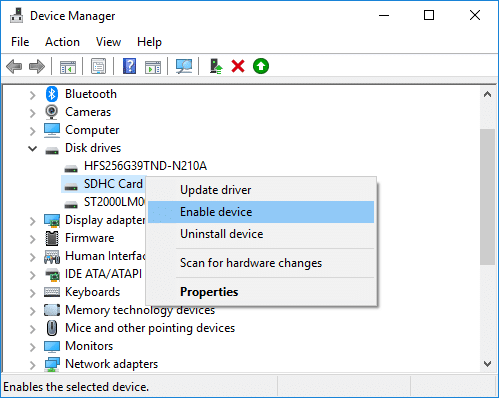
5. Это определенно исправит проблему с SD-картой, не распознаваемой ПК, если нет, снова перейдите в диспетчер устройств.
6. Этот раз расширить портативные устройства тогда щелкните правой кнопкой мыши букву устройства SD-карты и выберите Запрещать.

7. Снова щелкните правой кнопкой мыши и выберите Давать возможность.
Метод 4: обновите драйверы SD-карты
1. Нажмите Windows Key + R, затем введите devmgmgt.msc и нажмите Enter, чтобы открыть Диспетчер устройств.

2. Разверните устройства с технологией памяти, затем щелкните правой кнопкой мыши устройство чтения SD-карт и выберите Обновить драйвер.

3. Затем выберите «Автоматический поиск обновленного программного обеспечения драйвера“.

4. Windows автоматически загрузит и установит последнюю версию драйвера для вашей SD-карты.
5. По завершении перезагрузите компьютер, чтобы сохранить изменения.
6. Если после перезагрузки проблема не исчезнет, выполните следующий шаг.
7. Снова выберите Обновить драйвер но на этот раз выбирает "Найдите на моем компьютере драйверы.‘

6. Далее внизу нажимаем «Позвольте мне выбрать из списка доступных драйверов на моем компьютере».

7. Выберите последнюю версию драйвера из списка и щелкните Следующий.

8. Дайте Windows установить драйверы и после завершения закройте все.
9. Перезагрузите компьютер, чтобы сохранить изменения, и вы сможете Исправить SD-карту, не обнаруженную в Windows 10.
Метод 5: переустановите драйверы SD-карты
Примечание: Перед удалением драйверов убедитесь, что вы знаете марку и модель своей SD-карты и загрузили последние версии драйверов для SD-карты с веб-сайта производителя.
1. Нажмите Windows Key + R, затем введите devmgmgt.msc и нажмите Enter, чтобы открыть диспетчер устройств.

2. Разверните устройства с технологией памяти, затем щелкните правой кнопкой мыши свою SD-карту читатель и выберите Удалить.
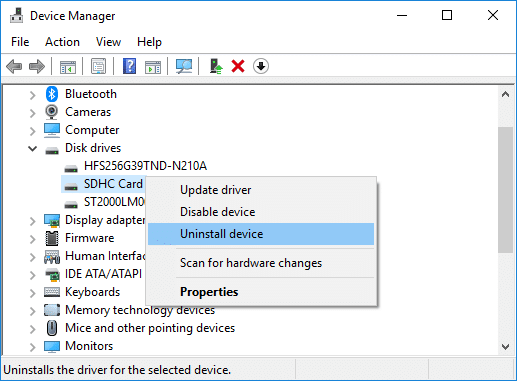
3. Обязательно установите флажок «Удалите программное обеспечение драйвера для этого устройства"Затем нажмите Удалить кнопку, чтобы продолжить удаление.
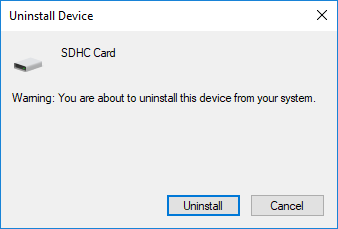
4. После удаления драйверов SD-карты перезагрузите компьютер, чтобы сохранить изменения.
5. Теперь запустите установку, которую вы загрузили с веб-сайта производителя вашей SD-карты, и следуйте инструкциям на экране, чтобы завершить установку.
6. Снова перезагрузите компьютер, чтобы сохранить изменения и посмотреть, сможете ли вы Исправить проблему с не обнаруженной SD-картой.
Рекомендуемые:
- Устранение высокой загрузки ЦП хостом поставщика WMI [Windows 10]
- Wi-Fi не работает в Windows 10 [100% работает]
- 5 способов исправить SD-карту, которая не отображается или не работает
- MSVCR120.dll отсутствует в Windows 10 [решено]
Вот и все у вас успешно Исправить SD-карту, не обнаруженную в Windows 10 но если у вас все еще есть какие-либо вопросы по этому руководству, не стесняйтесь задавать их в разделе комментариев.



